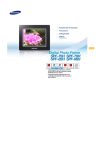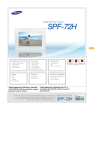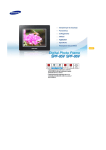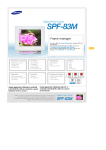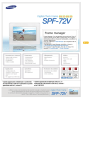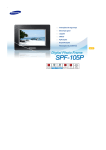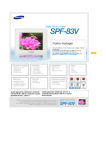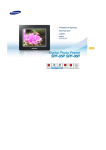Download Samsung SPF-105P User Manual
Transcript
| Simboli sulla sicurezza | Alimentazione | Installazione | Utilizzo e pulizia | Simboli sulla sicurezza Osservare le istruzioni riportate di seguito per evitare incidenti e danni al prodotto attraverso un uso corretto dello stesso. Il mancato rispetto delle istruzioni di accompagnamento può causare lesioni gravi o mortali. Il mancato rispetto delle istruzioni di accompagnamento può causare lesioni leggere o danni alle proprietà. | Simboli sulla sicurezza | Alimentazione | Installazione | Utilizzo e pulizia | Alimentazione Inserire correttamente la spina di alimentazione finché non sia saldamente in posizione. z Se il cavo non è bene inserito esiste il rischio di incendio. Non utilizzare una spina di alimentazione, un cavo o una presa danneggiati in quanto ciò può causare scosse elettriche o un incendio. Non toccare la spina di alimentazione con le mani bagnate, in quanto ciò può causare scosse elettriche. Non collegare più apparecchiature a una singola presa, poiché una presa surriscaldata può causare un incendio. Non esercitare forza per tirare il cavo di alimentazione. Non posizionare alcun oggetto pesante sul cavo di alimentazione poiché ciò può causare scosse elettriche o un incendio. Assicurarsi di disinserire l'alimentazione e di scollegare la spina di alimentazione dalla presa prima di spostare il prodotto. Assicurarsi di scollegare i cavi di collegamento anche da altre apparecchiature. z Il mancato scollegamento del cavo di alimentazione durante lo spostamento del prodotto può danneggiare quest'ultimo e causare scosse elettriche o un incendio. Quando si scollega la spina dalla presa, estrarla afferrandola per la parte principale e non per il cavo, perché si rischia di danneggiarla. z Il mancato rispetto di questa istruzione può causare un incendio oppure provocare un'accensione non normale del prodotto. Accertarsi che la spina di alimentazione sia scollegata prima di pulire il prodotto. z In caso contrario, esiste il rischio di scosse elettriche o di incendio. Tenere il prodotto lontano da luoghi esposti a olio, fumo o umidità; non installare all'interno di un veicolo. z Ciò potrebbe causare un malfunzionamento, scosse elettriche o incendio. z Evitare in particolar modo di far funzionare il monitor in prossimità di acqua o all'esterno dove potrebbe essere esposto a neve o pioggia. Non installare il prodotto nei pressi di sorgenti di calore. z Rischio di incendio. | Simboli sulla sicurezza | Alimentazione | Installazione | Utilizzo e pulizia | Installazione In caso di installazione del prodotto su un telaio o un ripiano, non lasciare sporgere l'estremità anteriore del prodotto oltre il suo bordo anteriore. z Il mancato rispetto di questa istruzione può causare la caduta del prodotto con il rischio conseguente di malfunzionamento del prodotto o di lesioni personali. Non posizionare il cavo di alimentazione in prossimità di una fonte di calore, poiché il cavo può sciogliersi causando scosse elettriche o un incendio. Non installare il prodotto in un ambiente esposto a olio, fumo, umidità, acqua, pioggia o all'interno di un'auto. z Il contatto di questi materiali con il prodotto può causare scosse elettriche o un incendio. Scollegare la spina di alimentazione durante un temporale. z In caso contrario, esiste il rischio di scosse elettriche o di incendio. Appoggiare il prodotto delicatamente durante la sua installazione. z In caso contrario, esiste il rischio di danni al prodotto o di lesioni personali. Evitare di far cadere il prodotto durante il suo spostamento in quanto ciò può causare danni al prodotto o lesioni personali. Non installare il prodotto in una posizione facilmente accessibile dai bambini, z poiché il prodotto potrebbe cadere e causare lesioni personali. | Simboli sulla sicurezza | Alimentazione | Installazione | Utilizzo e pulizia | Utilizzo e pulizia Non inserire oggetti metallici come ferretti, cavi, oggetti appuntiti o infiammabili come carta e fiammiferi nei terminali sul retro del prodotto, poiché potrebbero causare scosse elettriche o un incendio. z In caso di ingresso di acqua o sostanze estranee nel prodotto, assicurarsi di spegnere il prodotto, di scollegare la spina di alimentazione dalla presa, e contattare un centro assistenza. Non smontare, riparare o modificare mai il prodotto da soli. z Se è necessario riparare il prodotto, contattare un centro assistenza. In caso contrario, esiste il rischio di scosse elettriche o di incendio. Se si avverte un suono strano, odore di bruciato o si vede del fumo, scollegare immediatamente la spina di alimentazione e contattare un centro assistenza. z In caso contrario, esiste il rischio di scosse elettriche o di incendio. Rimuovere sempre polvere e acqua dai pin e dai collegamenti della spina di alimentazione. z In caso contrario, esiste il rischio di scosse elettriche o di incendio. Durante la pulizia del prodotto, scollegare prima la spina di alimentazione e pulirlo con un panno morbido e asciutto. z Non usare prodotti chimici quali benzene, alcol, solventi, insetticidi, deodoranti per l'ambiente, lubrificanti, detergenti o cera. Quando non si utilizza il prodotto per un lungo periodo di tempo, assicurarsi di scollegare la spina di alimentazione. z Un eccessivo accumulo di polvere può generare un riscaldamento o un principio di incendio, con il conseguente rischio di scosse elettriche o di incendio. Se il prodotto deve essere installato in una posizione particolare, anziché quanto indicato nelle condizioni generali, consultare uno dei nostri tecnici in merito all'installazione poiché il prodotto potrebbe andare incontro a seri problemi di qualità a causa dell'ambiente di installazione. z Ciò si verifica quando il prodotto viene installato in ambienti esposti a polvere molto fine, sostanze chimiche, temperature basse o elevate, umidità oppure quando il prodotto deve essere utilizzato in modo continuato senza interruzioni per un lungo periodo di tempo. Se il prodotto è caduto o se il telaio è danneggiato, spegnerlo e scollegare la spina di alimentazione. z L'utilizzo del prodotto senza verificare che non sia danneggiato può causare scosse elettriche o un incendio. Contattare un centro assistenza. Corretto smaltimento del prodotto (rifiuti elettrici ed elettronici) - Solo Europa (Applicabile in i paesi dell’Unione Europea e in quelli con sistema di raccolta differenziata) Il marchio riportato sul prodotto o sulla sua documentazione indica che il prodotto non deve essere smaltito con altri rifiuti domestici al termine del ciclo di vita. Per evitare eventuali danni all'ambiente o alla salute causati dall'inopportuno smaltimento dei rifiuti, si invita l'utente a separare questo prodotto da altri tipi di rifiuti e di riciclarlo in maniera responsabile per favorire il riutilizzo sostenibile delle risorse materiali. Gli utenti domestici sono invitati a contattare il rivenditore presso il quale è stato acquistato il prodotto o l'ufficio locale preposto per tutte le informazioni relative alla raccolta differenziata e al riciclaggio per questo tipo di prodotto. Gli utenti aziendali sono invitati a contattare il proprio fornitore e verificare i termini e le condizioni del contratto di acquisto. Questo prodotto non deve essere smaltito unitamente ad altri rifiuti commerciali. Corretto smaltimento delle batterie del prodotto - Solo Europa (Applicabile nei paesi dell’Unione Europea e in altri paesi europei con sistemi di conferimento differenziato delle batterie.) Il marchio riportato sulla batteria o sulla sua documentazione o confezione indica che le batterie di questo prodotto non devono essere smaltite con altri rifiuti domestici al termine del ciclo di vita. Dove raffigurati, i simboli chimici Hg, Cd o Pb indicano che la batteria contiene mercurio, cadmio o piombo in quantità superiori ai livelli di riferimento della direttiva UE 2006/66. Se le batterie non vengono smaltite correttamente, queste sostanze possono causare danni alla salute umana o all'ambiente. Per proteggere le risorse naturali e favorire il riutilizzo dei materiali, separare le batterie dagli altri tipi di rifiuti e riciclarle utilizzando il sistema di conferimento gratuito previsto nella propria area di residenza. | Caratteristiche | Componenti | Lato anteriore | Lato posteriore | Parte lateral /Fondo | Caratteristiche Espansione della memoria incorporata tramite schede di memoria. Visualizzazione istantanea delle immagini memorizzate. Funzione musica di sottofondo. Può essere utilizzato con la batteria per un determinato periodo di tempo senza essere collegato a una presa di corrente. Dispone della funzione Mini-Monitor. Linea elegante La linea elegante permette di utilizzare il prodotto come soprammobile su una scrivania o un tavolo. Il supporto girevole consente di posizionare l'apparecchio verticalmente od orizzontalmente. | Caratteristiche | Componenti | Lato anteriore | Lato posteriore | Parte lateral /Fondo | Verificare che la confezione contenga tutti i componenti elencati. Se dovesse mancare qualcosa, contattare il distributore di zona in cui è stato acquistato il prodotto. Per gli articoli opzionali, contattare un centro assistenza. Non utilizzare mai un adattatore di corrente diverso da quello fornito insieme al prodotto. Componenti Digital Photo Frame (La forma e il colore del prodotto possono variare in base al modello.). Manualee Guida rapida Garanzia (non disponibile in tutti i paesi) Manualee dell’utente Cavi Cavo di alimentazione Cavo USB Adattatore CC | Caratteristiche | Componenti | Lato anteriore | Lato posteriore | Parte lateral /Fondo | Lato anteriore La forma e il colore del prodotto possono variare in base al modello. Questo prodotto è di tipo touch. Sfiorando il tasto posto sulla destra del prodotto, la luce del tasto si accende. [MENU] Tasto Menu Visualizza il menu nell’angolo in basso a sinistra dello schermo. [ Utilizzato per spostarsi in alto. ] Tasto Su [ ] Tasto sinistra Utilizzato per spostarsi a sinistra. [ ] Tasto destra Utilizzato per spostarsi a destra. [ ] Tasto Giù Utilizzato per spostarsi in basso. [ ] Tasto di selezione Utilizzato per effettuare una selezione [ ] Tasto Indietro Ritorna al menu precedente. [ ] Tasto Pro diapositive Avvia una proiezione di diapositive. | Caratteristiche | Componenti | Lato anteriore | Lato posteriore | Parte lateral /Fondo | Lato posteriore La forma e il colore del prodotto possono variare in base al modello. Terminale dell'alimentazione Collegare l’adattatore di corrente a questo jack. Collegare il cavo di alimentazione al relativo terminale dell’adattatore di corrente. [ ] Tasto di alimentazione Accende o spegne il prodotto. Supporto E’ possibile utilizzare il prodotto in posizione sia verticale sia orizzontale utilizzando il piedistallo girevole. Supporto Sostiene il prodotto in modo che resti saldamente in posizione sulle superfici scivolose. antiscivolamento Terminale di servizio Questo terminale è dedicato all'assistenza. Non utilizzarlo in modo arbitrario. Il blocco Kensington è un dispositivo utilizzato per assicurare fisicamente il sistema quando Kensington Lock viene utilizzato in un luogo pubblico. (Il dispositivo di blocco è in vendita separatamente.) | Caratteristiche | Componenti | Lato anteriore | Lato posteriore | Parte lateral /Fondo | Parte laterale / Fondo La forma e il colore del prodotto possono variare in base al modello. Altoparlante E’ possibile ascoltare l’audio senza collegare altoparlanti esterni. Collegare la cuffia al terminale apposito. Terminale uscita audio cuffia Schede di memoria In questo alloggiamento è possibile inserire una scheda CF o SD/MS per visualizzare e utilizzare il collegato. Slot contenuto memorizzato nella stessa. MEMORY CARD CF Collegare un PC o un dispositivo esterno tramite un cavo USB. Terminale Up stream Collegare Digital Photo Frame a un terminale USB del PC con un cavo USB. Assicurarsi di utilizzare il cavo USB fornito con il prodotto quando si collega Digital Photo Frame a un PC tramite il terminale up stream. Terminale Down stream Collegare Digital Photo Frame a un dispositivo di memorizzazione con il supporto della funzionalità USB con un cavo USB. | Alimentazione | USB | Scheda di memoria | Collegamento dell’alimentazione Collegare l'adattatore di corrente al terminale di alimentazione sul retro del prodotto. Collegare il cavo di alimentazione all’adattatore di corrente. Se tutti i cavi sono collegati, inserire la spina di alimentazione in una presa. Premere il tasto a destra del prodotto per accenderlo. | Alimentazione | USB | Scheda di memoria | Connessione tramite USB Terminale Up stream Utilizzato per collegare Digital Photo Frame a un PC. Quando si collega Digital Photo Frame a un PC tramite il terminale up stream, utilizzare esclusivamente il cavo USB fornito con il prodotto. Terminale Down Utilizzato per collegare un dispositivo esterno con supporto USB a Digital Photo Frame. Stream Collegando la memory stick USB a un hub USB o a una prolunga USB, potrebbe non essere riconosciuta dal sistema. Assicurarsi quindi che la memory stick USB sia inserita direttamente nella porta USB. Quando si collega un dispositivo esterno al terminale down stream, utilizzare il cavo USB fornito con il dispositivo esterno. (Per ulteriori informazioni sui dispositivi esterni e sui rispettivi cavi, contattare il relativo centro assistenza). Samsung non si assume responsabilità per eventuali problemi di funzionamento di dispositivi esterni causati dall'utilizzo di un cavo diverso da quelli standard specificati per ogni dispositivo. Alcuni prodotti esterni forniscono un cavo che non è conforme agli standard USB. Pertanto, possono causare un problema di funzionamento. Se un dispositivo di memorizzazione esterno non funziona normalmente quando è collegato a Digital Photo Frame, provare a collegarlo al PC. Se continua a non funzionare normalmente quando è collegato al PC, contattare un centro assistenza di quel dispositivo esterno o del PC. Collegarlo al terminale up stream di Digital Photo Frame. Collegare il terminale USB del PC. | Alimentazione | USB | Scheda di memoria | Collegamento di una scheda di memoria MEMORY CARD CF Inserire la scheda nella direzione indicata sulla sua parte superiore. Se non viene premuto alcun tasto per dieci (10) minuti, la modalità Slideshow (Proiezione diapositive) o Clock (Orologio) si attiva. Tuttavia, se è in corso la riproduzione di un file musicale, la modalità Clock (Orologio) si attiva e viene visualizzato il nome del file. Questo prodotto è di tipo touch. Sfiorando il tasto posto sulla destra del prodotto, la luce del tasto si accende. Quando la luce è accesa, è sufficiente toccare un tasto qualsiasi per attivare il prodotto. | Guida dell'utente | Foto | Musica | Orologio e sveglia | Impostazioni | Guida dell'utente Tasti Menu Descrizione Entra o esce da un menu. Tenere premuto il tasto MENU per più di cinque (5) secondi. Le luci di tutti i tasti lampeggeranno due MENU volte e si attiverà la funzione di blocco dei tasti. Per annullare la funzione di blocco dei tasti, premere nuovamente il tasto MENU per più di cinque (5) secondi. , , , Seleziona le diverse voci e ne regola i valori. Seleziona una funzione. Ritorna alla schermata precedente. Tenere premuto questo tasto per (2) secondi per ritornare alla schermata principale. Avvia una proiezione di diapositive. Quando si avvia una proiezione di diapositive premendo il tasto [ ] , vengono visualizzate le foto nella posizione dell’ultima foto riprodotta. Se le foto sono state spostate in un’altra posizione, vengono automaticamente cercate e riprodotte nella proiezione di diapositive. Indicatori di stato dello schermo Display Descrizione Visualizzato quando viene collegato un dispositivo USB. Visualizzato quando viene collegata una scheda di memoria SD/MS. Visualizzato quando viene collegata una scheda di memoria CF. Indicatori batteria Display Descrizione Visualizzato quando la batteria è sotto carica e il cavo di alimentazione è collegato. Visualizzato quando la batteria è completamente carica e il cavo di alimentazione è collegato. Visualizzato quando la batteria è completamente carica. Visualizzato quando la carica della batteria è stata utilizzata per il 25%. Visualizzato quando la carica della batteria è stata utilizzata per il 50%. Visualizzato quando la carica della batteria è stata utilizzata per il 75%. Visualizzato quando la carica della batteria è stata utilizzata per il 95%. In questo caso, viene immediatamente visualizzata la schermata principale con l'icona della batteria in esaurimento che lampeggia al centro dello schermo e l'alimentazione viene disattivata. Mentre l'icona della batteria in esaurimento lampeggia, non è possibile accedere ai sottomenu. Quando la batteria è del tutto scarica, per ricaricarla completamente occorrono circa due (2) ore. Con le impostazioni predefinite (Volume 70, Luminosità 70) e la batteria completamente carica, la proiezione di diapositive può continuare per circa un’ora (1). Il tempo di utilizzo della batteria può variare a seconda delle impostazioni (luminosità, volume, ecc.). Quando la batteria interna è completamente carica e l’adattatore di corrente risulta scollegato per più di 3 giorni, la batteria interna verrà scaricata.Se la batteria interna è completamente scarica, collegare l’adattatore di corrente per effettuarne la ricarica e impostare nuovamente l’orario. Quanto maggiore è il tempo di utilizzo del prodotto, tanto minore è la vita utile della batteria. La batteria ricaricabile installata in questo prodotto non è sostituibile dall'utente. Per informazioni sulla sostituzione, contattare il proprio fornitore di servizi. | Guida dell'utente | Foto | Musica | Orologio e sveglia | Impostazioni | Foto Quando si seleziona una cartella Premendo il tasto Menu, viene visualizzato il menu della voce selezionata. Menu Descrizione Apri Apre la cartella selezionata. Copia Copia la cartella selezionata. Cancella Cancella la cartella selezionata. Il menu visualizzato quando si seleziona una miniatura. Premendo il tasto Menu, viene visualizzato il menu della voce selezionata. Sottomenu Menu Avvia proiezione diapo Copia Copia tutti i file Cancella Elimina tutti i file Imposta come sfondo Descrizione Avvia una proiezione di diapositive. Copia il file selezionato su un altro dispositivo di memorizzazione. (Attivato in caso di connessione di un dispositivo di memorizzazione.) Copia tutti i file su un altro dispositivo di memorizzazione. (Attivato in caso di connessione di un dispositivo di memorizzazione.) Elimina il file selezionato. Elimina tutti i file. Imposta l'immagine selezionata come sfondo della schermata principale. A questo punto, la modalità dello sfondo viene automaticamente commutata in modalità Personaliz. Durante la copia di una foto da un dispositivo di memorizzazione esterno (SD/MS, USB) alla Frame Memory, se [Impostazioni][Opzioni]-[Copia memoria cornice] è impostato su [Ridimensionato], la dimensione (qualità dell'immagine a schermo) della foto viene automaticamente ridotta prima del salvataggio in modo che possa adattarsi allo schermo della cornice digitale e le informazioni EXIF (relative alla fotocamera) salvate nella foto vengono rimosse. Perciò, utilizzare per la cornice digitale solo le foto salvate sulla Frame Memory. Si si salvano numerosi file simultaneamente, l'operazione può richiedere molto tempo. Menu Proiez diapositive Premendo il tasto Menu, viene visualizzato il menu della voce selezionata. Possono essere visualizzate a schermo solo le foto con una risoluzione inferiore a 8000 (larghezza) x 8000 (altezza) pixel. Questo prodotto può supportare fino a 4000 immagini. Nel caso il numero di immagini fosse superiore a 4000, la proiezione di diapositive non riprodurrà le immagini in eccesso. Menu Sottomenu Menu dettagliato Descrizione Dissolvenza, Veneziana, Incrocio combinato, Mosaico, Verifica, Effetto proiez diapo Sovrapposizione, A comparsa, Estendi, Seta, Casuale, Ruota, Transizione angolo, Ellisse Seleziona un effetto di riproduzione. Velocità Veloce, Normale, Lenta Seleziona una velocità di riproduzione. Tutte le foto, Foto nella cartella, Vis cas tutte le foto, Vis cas foto cartella, Modalità Ripeti una foto Imp. proiezione Seleziona una modalità di riproduzione. Visual orologio Off, On Seleziona la visualizzazione contemporanea della proiezione diapositive e dell'ora corrente. Luminosità 0~100 Consente di regolare la luminosità. Ruota Originale, 90°, 180°, 270° Selezionare un'opzione tra Originale, 90°, 180°, e 270°. x1, x2, x4 Zoom Selezionare se si desidera zoomare una foto. E' possibile ingrandire di 2 o 4 quattro volte le dimensioni Originalei. Il formato x1 è quando la foto è impostata su Fit to Width (Adatta alla larghezza). Visual orologio, Adattam auto, Adatta a/larg, Adatta a/sche È possibile scegliere come regolare il formato delle foto visualizzate sullo schermo. Visual orologio - Quando il formato della foto è più grande dello schermo, la foto viene adattata alle dimensioni dello schermo. Rap. Adattam auto - Le foto vengono adattate alle dimensioni dello schermo. Una porzione orizzontale o verticale della foto potrebbe essere tagliata, ma senza distorsione dell'immagine. Adatta a/larg - Le foto vengono adattate alla larghezza dello schermo. Una porzione orizzontale o verticale della foto potrebbe essere tagliata, ma senza distorsione dell'immagine. Adatta a/sche - Le foto vengono visualizzate con una risoluzione di 800*600. L'immagine potrebbe risultare distorta. Cancella Elimina la foto attualmente visualizzata nella proiezione di diapositive. Imposta come sfondo Imposta l'immagine attualmente selezionata come sfondo della schermata principale. On, Off, Impostazione musica Selezionare l'opzione [On] di [Musica di sottofondo]. Quindi selezionare l'opzione [Impostazione musica] di [Musica di sottofondo] premendo il tasto MENU e Musica di sottofondo selezionare il file musicale memorizzato sulla Frame Memory oppure su un dispositivo di memorizzazione esterno collegato. Quando si utilizza il prodotto per la prima volta, vengono riprodotti come musica di sottofondo i file musicali inclusi. Quando si esegue la proiezione di diapositive successiva con il tasto [Proiez diapositive], viene utilizzato l'ultimo file musicale di sottofondo riprodotto. Funzioni dirette Menu MENU Description Esce dal menu. Riproduce la proiezione di diapositive. Apre il file successivo in elenco. Apre il file precedente in elenco. Regola il volume. Riproduce la proiezione di diapositive.Pause slideshow. Avvia una proiezione di diapositive. | Musica Guida dell'utente | Foto | Musica | Orologio e sveglia | Impostazioni | Il menu visualizzato quando si seleziona un elenco. Premendo il tasto Menu, viene visualizzato il menu della voce selezionata. Sottomenu Menu Riproduci musica Descrizione Esegue un file. Tutti i file musicali, Tutti file mus in cart, Ripr cas tutti file mus, Ripr cas file mus cart, Ripeti un Mod Riproduzione file musicale Seleziona la modalità di riproduzione. Copia Copia tutti i file Cancella Elimina tutti i file Copia il file selezionato su un altro dispositivo di memorizzazione. Copia tutti i file su un altro dispositivo di memorizzazione. Elimina il file selezionato. Elimina tutti i file. Il menu visualizzato durante la riproduzione di musica. Premendo il tasto Menu, viene visualizzato il menu della voce selezionata. Sottomenu Menu Descrizione Tutti i file musicali, Tutti file mus in cart, Ripr cas tutti file mus, Ripr cas file mus cart, Ripeti un file Mod Riproduzione musicale Seleziona la modalità di riproduzione. Funzioni dirette Menu MENU Description Esce dal menu. Riproduce la proiezione di diapositive. Apre il file successivo in elenco. Apre il file precedente in elenco. Regola il volume. Riproduce la proiezione di diapositive.Pause slideshow. Avvia una proiezione di diapositive. | Guida dell'utente | Foto | Musica | Orologio e sveglia | Impostazioni | Orologio e sveglia Menu Sottomenu Menu dettagliato Descrizione Mese, Data, Anno, Ora, Minuto, am/pm (quando Formato orario è impostato su 12 ore). Data e ora Mese, Data, Anno, Ora, Minuto (quando Formato orario è impostato su 24 ore). Imposta la data e l'ora. 12 ore, 24 ore Formato orario Per il formato orario, è possibile scegliere il formato a 12 o 24 ore. Se si seleziona il formato a 24 ore, "am/pm" non viene visualizzato. Formato data YYYY/MM/DD, MM/DD/YYYY, DD/MM/YYYY È possibile scegliere in che modo visualizzare la data. Tipo orologio Analogico, Digitale, Orologio e calendario È possibile selezionare il tipo di orologio. Attivazione Sì, No Imp orario Manuale, Dopo 10 min., Dopo 20 min., Dopo 30 min. Ore Allarme 1~12 (quando Formato orario è impostato su 12 ore). 0~23 (quando Formato orario è impostato su 24 ore). Minuti 00~59 am/pm am, pm Ripetizione Audio Volume Una volta, Sab~Dom, Lun~Sab, Lun~Ven, Ogni giorno Audio 1, Audio 2, Audio 3 0~100 È possibile impostare la sveglia. | Guida dell'utente | Foto | Musica | Orologio e sveglia | Impostazioni | Impostazioni Impostazioni Menu Sottomenu Menu dettagliato Descrizione English, Deutsch, Español, Français, Italiano, Nederlands, Polski, Русский, Lingua Português, Svenska, Türkçe, 简体中文, 日本語,한국어 È possibile selezionare la lingua del prodotto. Luminosità 0~100 Regola la luminosità dello schermo. Foto Auto portrait Off, On Se Digital Photo Frame viene appoggiato orizzontalmente, l'immagine verrà automaticamente ruotata orizzontalmente per essere visualizzata completamente nella cornice. Opzioni Pulsante audio Off/Low/Medium/High/Demo (Off/Basso/Medio/Alto/Demo) È possibile ruotare il tasto che regola il suono che si avverte quando si accende o spegne il prodotto. Volume 0~100 Regola il volume. Copia memoria cornice Formato originale, Ridimensionato Durante la copia di una foto da un dispositivo di memorizzazione esterno (SD/MS, USB) alla Frame Memory, se [Impostazioni]-[Opzioni]-[Copia memoria cornice] è impostato su [Ridimensionato], la dimensione (qualità dell'immagine a schermo) della foto viene automaticamente ridotta prima del salvataggio in modo che possa adattarsi allo schermo della cornice digitale e le informazioni EXIF (relative alla fotocamera) salvate nella foto vengono rimosse. Perciò, utilizzare per la cornice digitale solo le foto salvate sulla Frame Memory. Avvio modalità Home, Ultima modalità, Proiez diapositive È possibile selezionare la prima schermata da visualizzare quando si accende il prodotto. Screen Saver Proiez diapositive, Orologio È possibile selezionare il tipo di salvaschermo. Se non si preme alcun tasto per dieci (10) minuti, il salvaschermo si attiva. Sfondo Home Preferenza Predefinito, Personaliz È possibile impostare lo sfondo del menu principale. Immagine auto On/Off Attivazione, Ora, Minuto, am/pm, Ripetizione Quando l'ora raggiunge il valore impostato per Off Time, le altre operazioni vengono interrotte e lo schermo si spegne. Quando l'ora raggiunge il valore impostato per On Time, lo schermo si accende e il precedente stato operativo viene ripristinato. Se lo schermo si spegne al raggiungimento dell'orario di Off Time, premere un tasto qualsiasi per riattivarlo, fatta eccezione per il tasto Power. Se il prodotto viene utilizzato come Mini-Monitor o come dispositivo di memorizzazione di massa collegato al PC attraverso un cavo USB, lo schermo non si spegnerà nemmeno se è stato raggiunto l'orario di Off Time. È possibile aggiornare il prodotto utilizzando una memory stick USB o una scheda Aggiornamento di memoria (SD/MS). Il file firmware più recente è scaricabile dal sito web www.samsung.com. Azzera impostazioni Sì, No Aggiorna/Azzera Ripristina le impostazioni predefinite del prodotto. Tuttavia, ciò non include le informazioni sull’orario e le impostazioni della lingua. Informazioni prodotto Modello, Versione firmware È possibile controllare le informazioni sul prodotto. Per aggiornare il firmware. Occorrente Digital Photo Frame File di aggiornamento del firmware. Aggiorna il prodotto utilizzando un dispositivo di memorizzazione esterno (SD/MS,USB). Per scaricare gli ultimi aggiornamenti firmware, si prega di visitare il sito www.samsung.com . Collegare la scheda di memoria USB al PC Collegare la scheda di memoria USB a Quando si è pronti, collegare la scheda di memoria USB al PC. Copiare nella scheda di memoria USB il file di aggiornamento del firmware scaricato. (Assicurarsi di copiare il file di aggiornamento del firmware nella directory principale. ). Rimuovere la scheda di memoria USB dal PC e collegarla a Digital Photo Frame. Se Digital Photo Frame è spento, accenderlo. Digital Photo Frame Aggiornamento Selezionare [Aggiornamento firmware] alla pagina [Impostazioni]-[Aggiorna/Azzera]. Una volta terminate le modifiche, spegnere Digital Photo Frame, rimuovere la scheda di memoria USB e accendere nuovamente Digital Photo Frame per garantire la massima sicurezza. Non rimuovere la scheda di memoria USB durante l'operazione di aggiornamento. Non premere alcun tasto durante l'operazione di aggiornamento. Non inserire altre schede durante l'operazione di aggiornamento. Non spegnere Digital Photo Frame durante l'operazione di aggiornamento. È possibile identificare se l'operazione di aggiornamento è terminata correttamente controllando se la versione del firmware di Digital Photo Frame è cambiata nella versione dell'aggiornamento del firmware. Digital Photo Frame non solo consente di apprezzare le foto ma offre anche una funzione Mini-Monitor. MiniMonitor è una funzione che consente di utilizzare Digital Photo Frame come monitor ausiliario. E’ semplice da usare, poiché Digital Photo Frame si collega al PC attraverso un cavo USB. Questa funzione consente di lavorare con più efficienza al PC grazie all’uso di un monitor aggiuntivo. Per utilizzare Digital Photo Frame come Mini-Monitor, è necessario per prima cosa installare Frame Manager. (E’ possibile utilizzare un solo dispositivo Digital Photo Frame come Mini-Monitor.) Installazione di Frame Manager Manuale dell'utente di Frame Manager Utilizzo della cornice digitale come Mini-Monitor. Utilizzo della cornice digitale come Mass Storage. Passaggio dalla modalità attuale a un’altra modalità Regolazione della luminosità. Aggiornamento del firmware Requisiti di sistema z Sistema operativo Windows XP SP2, Vista (32bit) z USB : Extended Host Controller (EHCT) per USB 2.0 z RAM : 256 MB o superiore Attenzione 1. Con Windows XP, è necessario installare Service Pack 2. La cornice potrebbe non funzionare con sistemi operativi diversi da Windows XP SP2. Il produttore non potrà essere ritenuto responsabile in caso di installazione di un sistema operativo diverso da Windows XP SP2. 2. Si consiglia l’uso di una CPU con un clock da 2,4 GHz o superiore. La cornice digitale potrebbe non funzionare correttamente se le specifiche del PC sono inferiori a quelle consigliate. 3. 4. Installare la cornice correttamente come indicato nella Guida all’installazione. Non utilizzare Mini-Monitor come monitor principale. Il produttore non potrà essere ritenuto responsabile per qualsiasi problema possa insorgere in caso l’utente non segua le istruzioni fornite. Se la cornice digitale viene utilizzata come monitor principale, lo schermo potrebbe rimanere bianco. 5. Utilizzare il cavo USB fornito in dotazione. 6. Se si utilizza la cornice digitale come Mini-Monitor, tutti i pulsanti non saranno operativi, fatta eccezione per il tasto Power. 7. Spostare sul monitor principale i programmi visualizzati e utilizzati sul Mini-Monitor, una volta terminato il suo uso. 8. Con alcune schede video Mini-Monitor potrebbe non funzionare correttamente. In questo caso, impostare Accelerazione hardware su None (Nessuna). Per impostare Accelerazione hardware su Nessuna: Fare clic con il tasto destro del mouse sul Desktop di Windows e dal menu a comparsa selezionare Proprietà. Verrà visualizzata la finestra Proprietà – Schermo. Fare clic su Impostazioni > Avanzate > Risoluzione dei problemi. Impostare Accelerazione hardware su Nessuna. 9. 10. 11. Durante l’uso di Mini-Monitor è possibile utilizzare l’effetto Aero di Windows Vista. Con Windows Vista, potrebbe essere impossibile riprodurre alcuni filmati mediante Mini-Monitor. Se il driver della scheda video viene aggiornato quando Frame Manager è già installato, la funzione Mini-Monitor potrebbe non funzionare in modo corretto. In questo caso, rimuovere Frame Manager e installarlo nuovamente. 12. Se si sta utilizzando la funzione di rotazione di Frame Manager, l’impostazione della posizione corrente di Mini-Monitor potrebbe essere cambiata. Anche se si sta utilizzando la funzione di rotazione, lo schermo non verrà mostrato in rotazione nella finestra [Display Properties]. Specifiche Voci Specifiche Modello Pannello SPF-105P Tipo TFT da 10 " (26 cm) Risoluzione 1024 x 600 Luminosità 300 cd/m2 Contrasto 500 : 1 Interfaccia Digital 8 bit LVDS JPEG (Progressive, CMYK JPEG non supportati.) Formati supportati MP3 Memoria incorporata 1 GB USB Uno a monte (periferica 2.0) e uno a valle (host 1.1) Supporto (schema di memoria) CF/SD/MS (FAT32) Gamma Adattatore di corrente CC esterno (12V, 2A, 24W) battery 7,4V 770mAH Alimentazione In modalità normale : inferiore a 10W (Tranne 14 W per il caricamento della Consumo batteria), a dispositivo spento : inferiore a 1W(Anche se l’alimentazione è disattivata, durante il caricamento della batteria può esservi un consumo di energia fino a 10W.) 2 altoparlanti stereo da 1W (8ohm) Audio Auricolare stereo da 10mW (16ohm) Dimensioni Informazioni (LxAxP) 288,8 x 66,2 x 198,5 mm generali Peso 1 Kg La costruzione del prodotto potrebbe differire a seconda del modello e le specifiche sono soggette a modifica senza preavviso ai fini di un miglioramento delle prestazioni del prodotto. Apparecchiatura di classe B (apparecchiatura per uso residenziale) Questo prodotto è conforme alle direttive sulla compatibilità elettromagnetica per installazioni residenziali e può essere utilizzato in tutti gli ambienti, comprese le normali aree residenziali. (Un’apparecchiatura di classe B emette una quantità inferiore di onde magnetiche rispetto a un’apparecchiatura di classe A). | Risoluzione dei problemi | Terminologia | Centri assistenza | Risoluzione dei problemi Questa sezione riporta vari problemi incontrati dagli utenti durante l'utilizzo Digital Photo Frame e suggerisce le relative soluzioni. In caso di problema, controllare prima la seguente lista e seguire l'azione suggerita se corrisponde al proprio problema. Se il problema persiste, contattare o recarsi presso il centro assistenza più vicino. Sintomo Il prodotto non si accende. Cause e rimedi Controllare i collegamenti dall'adattatore e il terminale di alimentazione del prodotto. La visualizzazione di un'immagine, dopo l'accensione del prodotto, richiede alcuni istanti. Se la risoluzione è alta oppure il file è di grandi dimensioni, la foto potrebbe Un'analoga attesa è necessaria apparire lentamente sullo schermo. anche per il passaggio all'immagine successiva. Il dispositivo di memorizzazione Controllare i collegamenti tra il prodotto e il dispositivo di memorizzazione esterno collegato al prodotto non esterna. viene riconosciuto. Controllarne il funzionamento dopo la connessione al PC. La Frame Memory non è ancora piena, ma non si riescono a copiare Creare una cartella nella Frame Memory e copiare al suo interno le foto. altre foto. La scheda di memoria inserita non Alcuni prodotti potrebbero non essere supportati. funziona. Provare a utilizzare un altro dispositivo di memorizzazione. Il dispositivo di memorizzazione USB collegato non funziona. Un'immagine verticale viene ruotata e visualizzata in formato orizzontale. Controllare se l'opzione [Auto Fit Portrait Photo] (Adattam auto foto vert) di [Impostazioni-Opzioni] è attivata. La proiezione di diapositive non Impostare l'opzione [Avvio modalità] di [Impostazioni-Preferenza] su [Proiez viene riprodotta automaticamente. diapositive]. Auto On e Auto Off non funzionano. Le opzioni Auto On e Auto Off non funzionano quando sono impostate sullo stesso orario. Controllare le impostazioni dell'orario. L'opzione [Pulsante audio] è impostata su On, ma quando si Il suono del pulsante non è avvertibile quando si regola il volume o la preme un tasto non si avverte luminosità. alcun suono Verificare che il programma FrameManager sia installato. L'icona di FrameManager non è Selezionare Start- Programmi - Samsung - FrameManager per riavviare Frame visualizzata. Manager. Riavviare il computer. Verificare se la funzione di blocco dei tasti è attivata. Premendo il tasto MENU per più di cinque (5) secondi, la funzione di blocco dei Premendo un tasto, non succede tasti si attiva. In questo caso, se si preme un tasto le funzioni correlate non nulla. rispondono. Per annullare la funzione di blocco dei tasti, premere nuovamente il tasto MENU per più di cinque (5) secondi. | Risoluzione dei problemi | Terminologia | Centri assistenza | Terminologia Termini Descrizione JPEG è una tecnologia di compressione delle immagini. Di tutte le tecnologie di compressione delle immagini è quella che garantisce la minima perdita. Viene JPEG largamente utilizzata per trasmettere file multimediali su Internet e per altri (Joint Photographic Coding Expert usi. Un file di immagine in formato JPEG si definisce un file JPEG o JPG. Group) Normalmente, un file JPEG viene creato scattando una foto con una fotocamera digitale, disegnando su un computer o a partire da un pacchetto grafico e comprimendo, quindi, l'immagine grafica nel formato JPEG. Una scheda SD è una scheda di memoria Flash avente le dimensioni di un francobollo. Garantisce elevata stabilità e capacità. È largamente utilizzata in Scheda SD diversi prodotti digitali quali PDA, fotocamere digitali, lettori MP3, cellulari e (Secure Digital Card) notebook. Il suo aspetto è simile a quello di una MMC, ma il numero di pin e lo spessore sono diversi. Presenta anche una funzione di impostazione di una password per la sicurezza dei dati. MP3 è una tecnologia di compressione audio di alta qualità. Fornisce una compressione di 50 volte superiore rispetto a un CD. Poiché garantisce un'alta MP3 qualità e dimensioni ridotte per il suo rapporto di compressione, viene (MPEG Audio Layer-3) largamente utilizzata su Internet e per le trasmissioni radio in FM, ecc. Un file audio in formato MP3 si definisce un file MP3. Utilizza il terminale up stream per il collegamento al PC. Questo prodotto supporta USB 2.0. Assieme al prodotto viene fornito un cavo di tipo A-B che è Cavo USB utilizzato per collegare Digital Photo Frame a un PC. Il tipo A è il connettore 1) TIPO A-B USB utilizzato per il collegamento al PC. Il tipo B è il connettore USB utilizzato per collegare un dispositivo esterno. È possibile collegare Digital Photo Frame a un PC utilizzando un cavo USB di tipo A-B. Cavo USB Utilizzare questo tipo di cavo quando si usa il terminale down stream. Questo 2) Cavo per il collegamento di altri prodotto supporta USB 2.0. Quando si collega un dispositivo esterno al dispositivi terminale down stream, utilizzare il cavo USB fornito con il dispositivo esterno. | Risoluzione dei problemi | Terminologia | Centri assistenza | Centri assistenza Se è necessario riparare un prodotto, contattare o recarsi presso un centro assistenza Samsung. Per i servizi di connessione in rete e al Server. Servizi Sito Web di Samsung Electronics Contatti www.samsung.com Se avete commenti o domande sui prodotti Samsung, contattate il Servizio Clienti Samsung North America U.S.A 1-800-SAMSUNG (7267864) http://www.samsung.com/us CANADA 1-800-SAMSUNG (7267864) http://www.samsung.com/ca MEXICO 01-800-SAMSUNG (7267864) http://www.samsung.com/mx Latin America ARGENTINE BRAZIL 0800-333-3733 http://www.samsung.com/ar 0800-124-421 http://www.samsung.com 4004-0000 CHILE 800-SAMSUNG(726-7864) http://www.samsung.com/cl COLOMBIA 01-8000112112 http://www.samsung.com/co COSTA RICA 0-800-507-7267 http://www.samsung.com/latin ECUADOR 1-800-10-7267 http://www.samsung.com/latin EL SALVADOR 800-6225 http://www.samsung.com/latin GUATEMALA 1-800-299-0013 http://www.samsung.com/latin HONDURAS 800-7919267 http://www.samsung.com/latin JAMAICA 1-800-234-7267 http://www.samsung.com/latin NICARAGUA 00-1800-5077267 http://www.samsung.com/latin PANAMA 800-7267 http://www.samsung.com/latin PUERTO RICO 1-800-682-3180 http://www.samsung.com/latin REP. DOMINICA 1-800-751-2676 http://www.samsung.com/latin TRINIDAD & TOBAGO 1-800-SAMSUNG(726-7864) http://www.samsung.com/latin VENEZUELA 0-800-100-5303 http://www.samsung.com/latin Europe AUSTRIA 0810 - SAMSUNG (7267864, € 0.07/min) http://www.samsung.com/at http://www.samsung.com/be BELGIUM 02 201 2418 (Dutch) http://www.samsung.com/be_fr (French) CZECH REPUBLIC 800 - SAMSUNG (800-726786) http://www.samsung.com/cz DENMARK 8 - SAMSUNG (7267864) http://www.samsung.com/dk EIRE 0818 717 100 http://www.samsung.com/ie FINLAND 30 - 6227 515 http://www.samsung.com/fi FRANCE 01 4863 0000 http://www.samsung.com/fr GERMANY 01805 - SAMSUNG (7267864, € 0.14/Min) http://www.samsung.de HUNGARY 06-80-SAMSUNG(726-7864) http://www.samsung.com/hu ITALIA 800-SAMSUNG(726-7864) http://www.samsung.com/it LUXEMBURG 02 261 03 710 http://www.samsung.com/lu NETHERLANDS 0900-SAMSUNG (0900-7267864) (€ 0,10/Min) http://www.samsung.com/nl NORWAY 3 - SAMSUNG (7267864) http://www.samsung.com/no POLAND 0 801 1SAMSUNG(172678) 022 - 607 - 93 - 33 http://www.samsung.com/pl PORTUGAL 808 20 - SAMSUNG (7267864) http://www.samsung.com/pt SLOVAKIA 0800-SAMSUNG (7267864) http://www.samsung.com/sk SPAIN 902 - 1 - SAMSUNG (902 172 678) http://www.samsung.com/es SWEDEN 075 - SAMSUNG (726 78 64) http://www.samsung.com/se SWITZERLAND 0848 - SAMSUNG(7267864, CHF 0.08/min) http://www.samsung.com/ch U.K 0845 SAMSUNG (7267864) http://www.samsung.com/uk CIS ESTONIA 800-7267 http://www.samsung.com/ee LATVIA 8000-7267 http://www.samsung.com/lv LITHUANIA 8-800-77777 http://www.samsung.com/lt KAZAKHSTAN 8-10-800-500-55-500 http://www.samsung.com/kz_ru KYRGYZSTAN 00-800-500-55-500 RUSSIA 8-800-555-55-55 TADJIKISTAN 8-10-800-500-55-500 UKRAINE 8-800-502-0000 http://www.samsung.ua UZBEKISTAN 8-10-800-500-55-500 http://www.samsung.com/kz_ru http://www.samsung.ru Asia Pacific AUSTRALIA 1300 362 603 http://www.samsung.com/au 800-810-5858 CHINA 400-810-5858 http://www.samsung.com/cn 010-6475 1880 HONG KONG : 3698-4698 http://www.samsung.com/hk 3030 8282 INDIA http://www.samsung.com/in 1800 110011 1-800-3000-8282 INDONESIA 0800-112-8888 http://www.samsung.com/id JAPAN 0120-327-527 http://www.samsung.com/jp MALAYSIA 1800-88-9999 http://www.samsung.com/my NEW ZEALAND 0800 SAMSUNG (0800 726 786) http://www.samsung.com/nz 1-800-10-SAMSUNG(726-7864) PHILIPPINES 1-800-3-SAMSUNG(726-7864) http://www.samsung.com/ph 02-5805777 SINGAPORE THAILAND 1800-SAMSUNG(726-7864) 1800-29-3232 http://www.samsung.com/sg http://www.samsung.com/th 02-689-3232 TAIWAN 0800-329-999 http://www.samsung.com/tw VIETNAM 1 800 588 889 http://www.samsung.com/vn Middle East & Africa SOUTH AFRICA 0860-SAMSUNG(726-7864) http://www.samsung.com/za TURKEY 444 77 11 http://www.samsung.com/tr U.A.E 800-SAMSUNG (726-7864) 8000-4726 http://www.samsung.com/ae